Adicione logotipos e imagens de fundo às suas páginas de destino e escolha as cores de seus textos e botões
Se você assinou o plano STANDARD, PROFESSIONAL ou ENTERPRISE, pode criar modelos de desenho de página de destino que podem ser aplicados a vários códigos QR, um projeto ou toda a sua conta. Você também pode usar os modelos de página predefinidos.
Faça login em sua conta e siga estas etapas:
1) Clique em Editar QR
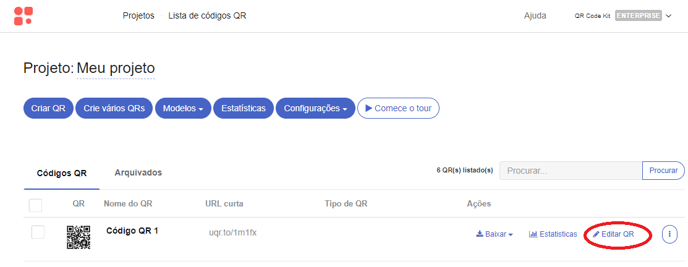
2) Clique em Desenhar e selecione Desenho de página de destino
3) Clique no ícone de adição para criar um modelo ou clique em Clonar e editar para usar um modelo de página predefinido
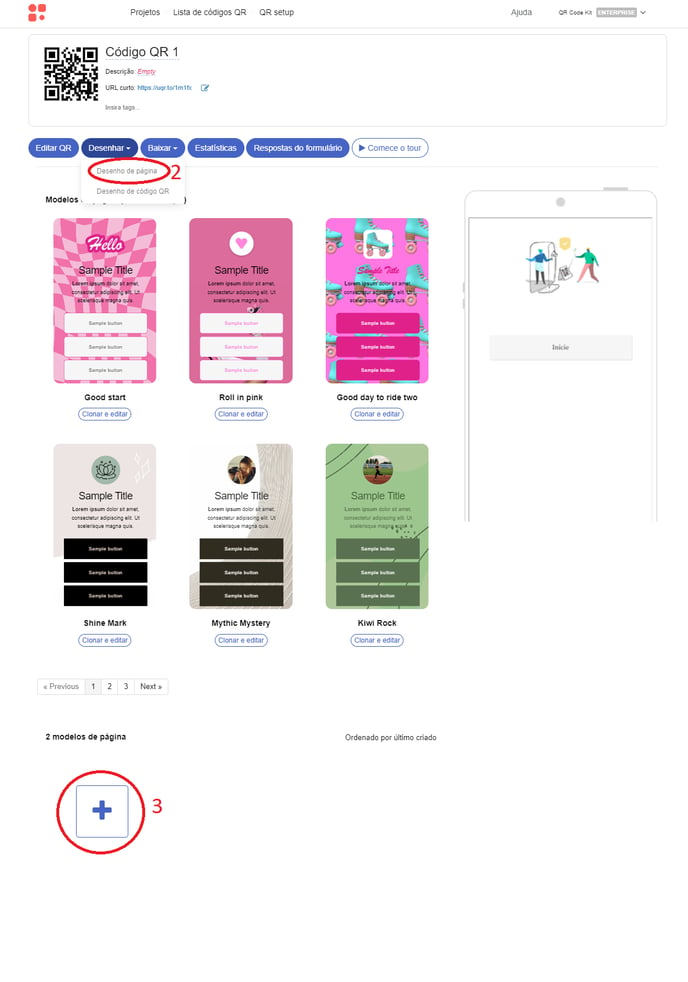
4) Nomeie seu modelo
5) Personalize a página de destino* e clique em Salvar
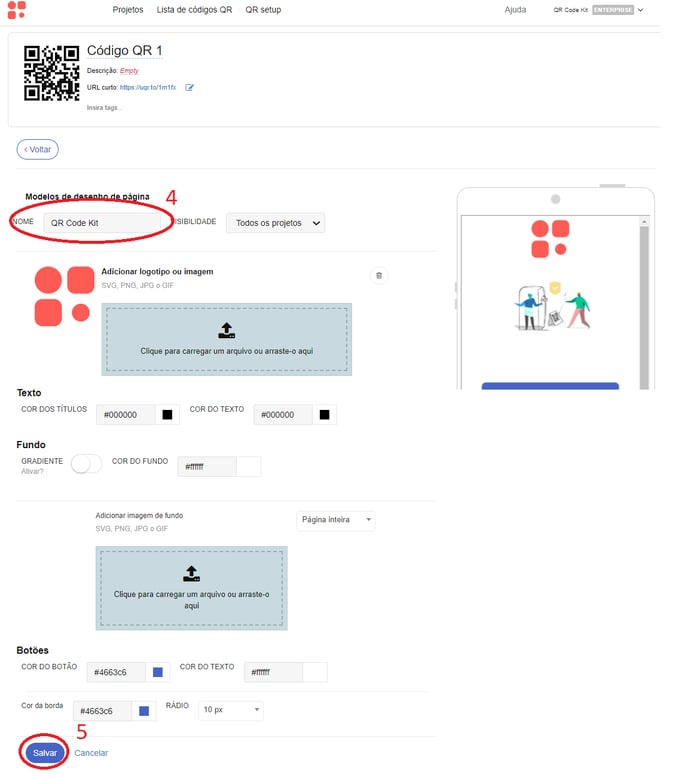
*Opções de personalização:
- Aplique o modelo de página de destino a um projeto ou a toda a conta.
- Adicione um logotipo e uma imagem de fundo.
- Escolha a cor do texto, fundo e botões.
Se você deseja aplicar um modelo de página por padrão a futuros códigos QR:
1) Clique em Lista de códigos QR
2) Clique em Modelos e selecione Modelo de página
3) Encontre seu modelo e clique em Definir como padrão
Sobre o desenho de página de destino
As opções de personalização são refletidas apenas em alguns tipos de conteúdo. Por exemplo, a capacidade de personalizar o texto e os botões em uma página inicial só será refletida em tipos de conteúdo como vCard ou Página móvel. O conteúdo real deve ser adicionado dentro desses tipos de conteúdo.
Se você quiser adicionar um logotipo a uma página de destino, pode usar um arquivo PNG ou JPG com no máximo 2 MB. A proporção recomendada é de 1:1 (largura e altura iguais).
Se você quiser adicionar uma imagem de fundo a uma página de destino, pode usar um arquivo PNG ou JPG com no máximo 2 MB. O tamanho recomendado é de 1080 pixels de largura por 1920 pixels de altura.
